
Puede enviar y recibir mensajes de texto en su Mac si posee un iPhone.
Relacionado: Cómo detener y desactivar mensajes en Mac en 4 sencillos pasos
Es casi siempre posible recibir iMessages en su Mac de otros propietarios de dispositivos Apple.
De forma predeterminada, Mensajes en Mac intentará enviar un iMessage.
Cómo obtener mensajes de texto e iMessages en Mac
Requisitos del sistema operativo:
Lo primero que debe hacer es asegurarse de que su Mac tenga al menos OS X 10.1 Yosemite.
Inicie sesión en iCloud en iPhone y Mac:
Para recibir mensajes de texto en Mac desde su iPhone, debemos iniciar sesión en iCloud usando la misma ID de Apple en ambos dispositivos.
-
En iPhone, abre la aplicación de Configuración.
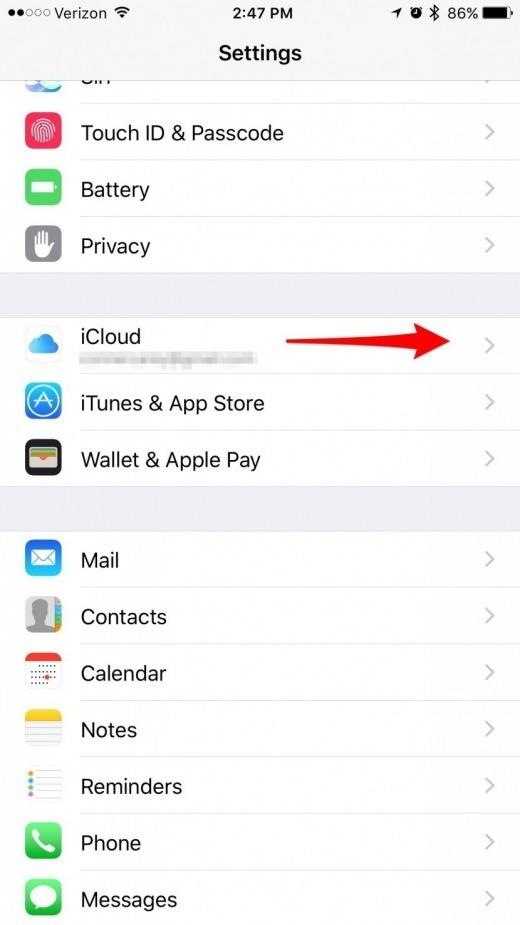
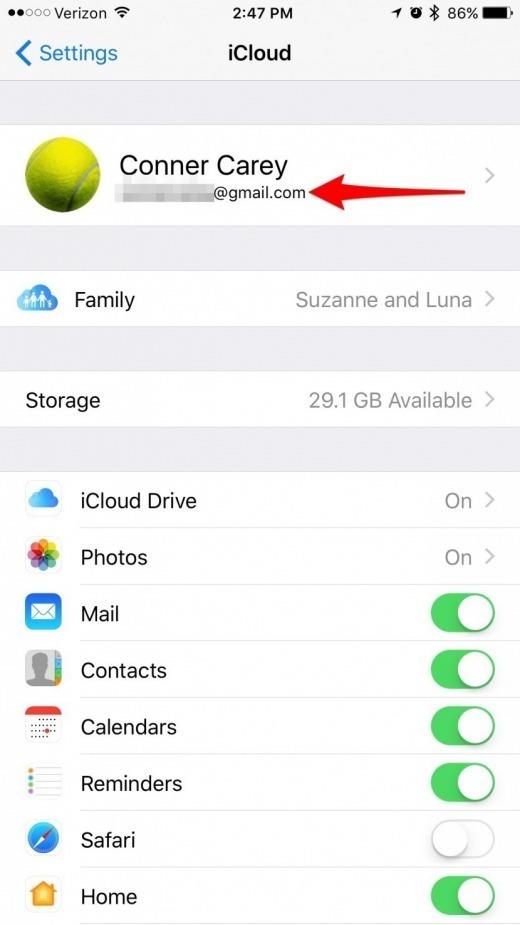
-
En Mac, abre Preferencias del sistema.
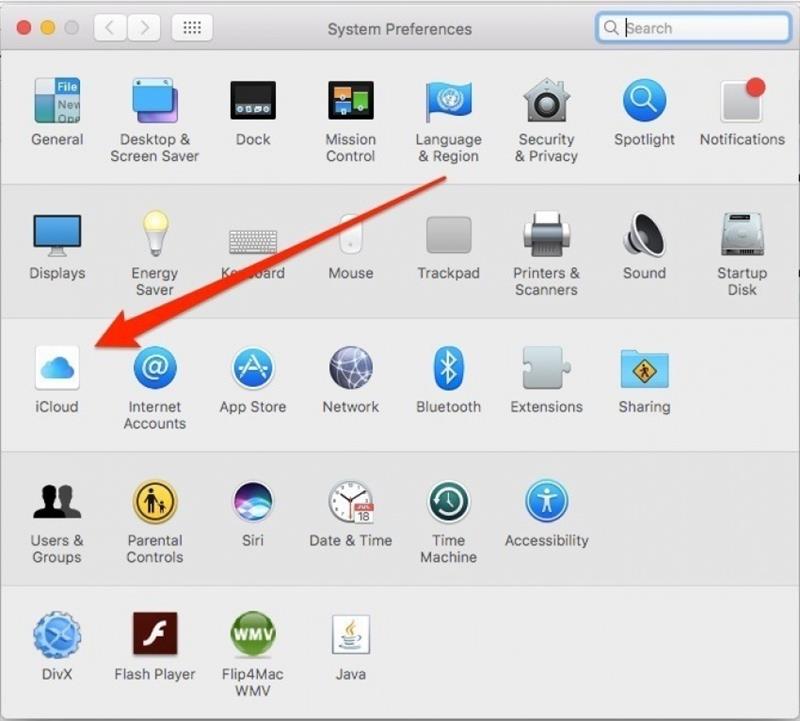
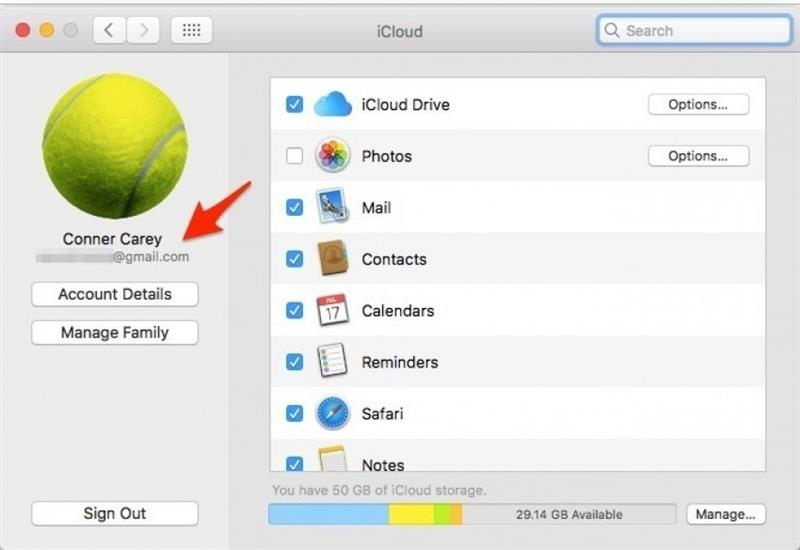
-
Ahora debemos asegurarnos de que ha iniciado sesión, específicamente, Mensajes en Mac.
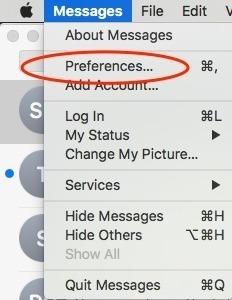
-
Elija Cuentas.
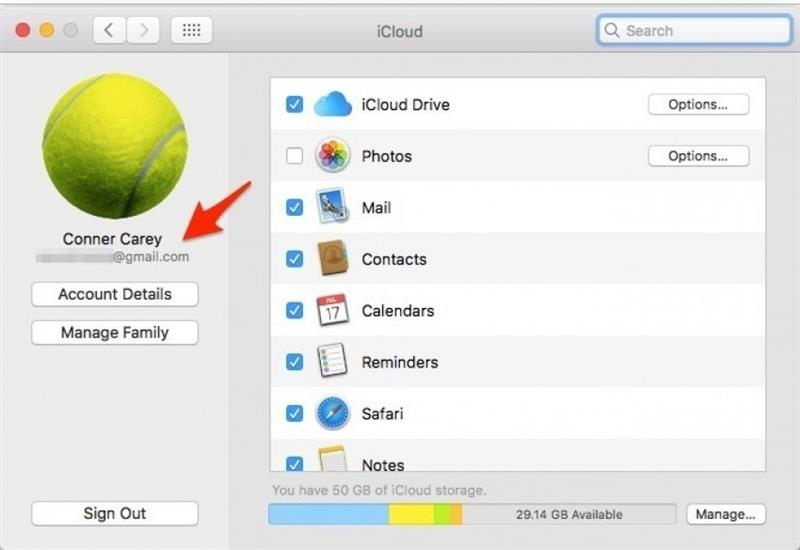
-
En Puede recibir mensajes en, asegúrese de marcar tanto su correo electrónico como el número de teléfono de Apple ID.
-
Cierre las Preferencias pero deje la aplicación Mensajes abierta.
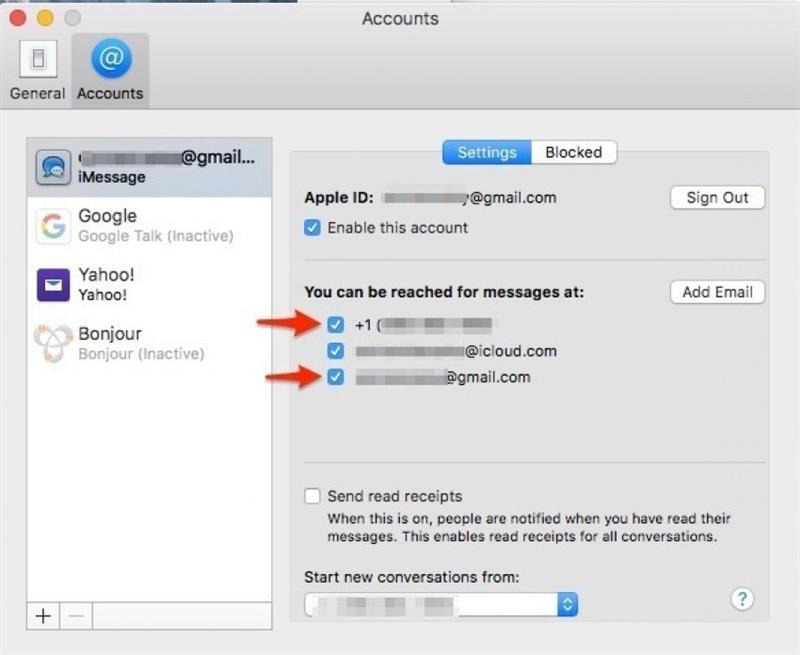
Conecte el mensaje de iPhone a Mac: reenvío de mensajes de texto
Ahora tenemos que tener tu iPhone listo para enviar y recibir mensajes de texto en Mac.
-
En iPhone, abre la aplicación de Configuración.
-
Toca Mensajes.
-
Seleccione Enviar y recibir.
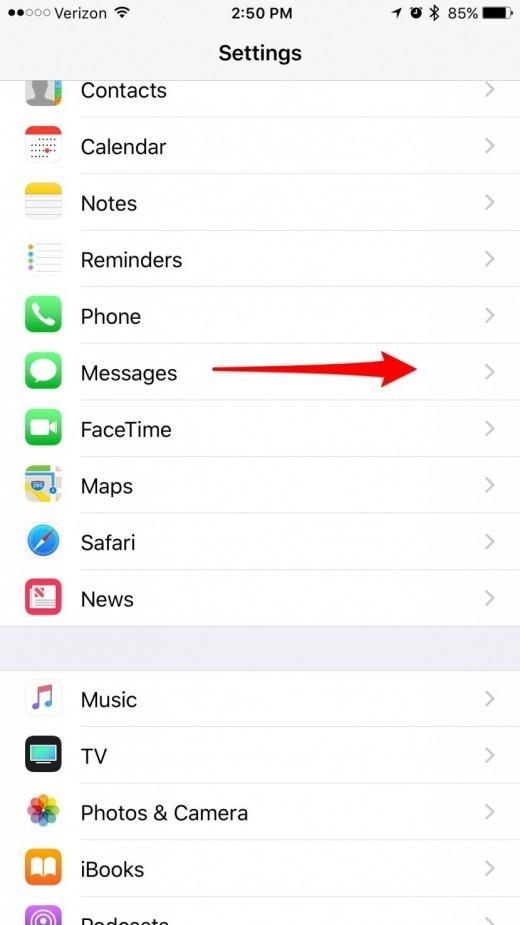
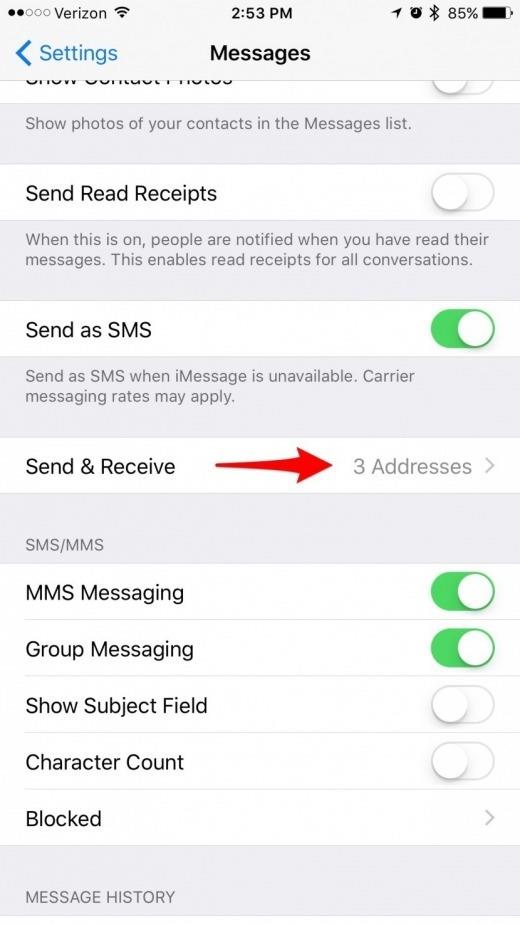
-
Debajo de usted puede ser alcanzado por iMessage at, asegúrese de que tanto su número de teléfono como la dirección de correo electrónico de Apple ID estén marcados.
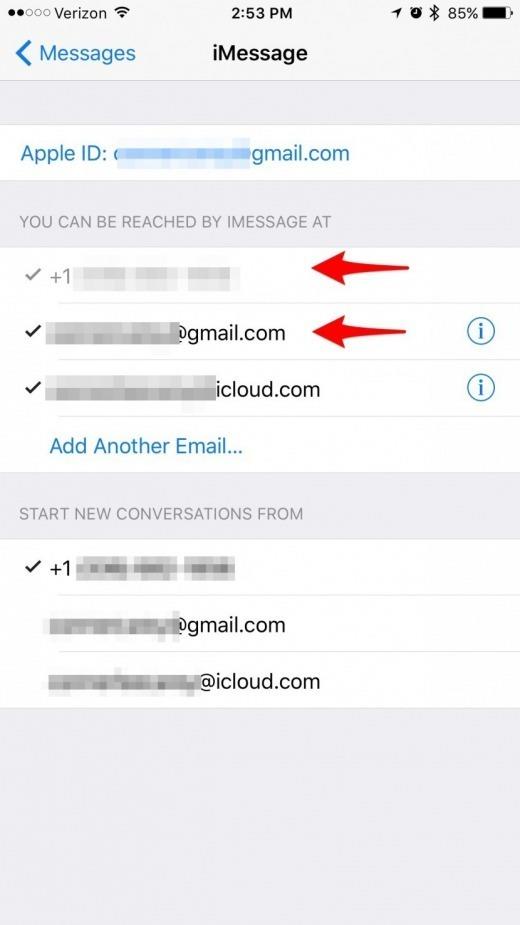
-
Regresa a Mensajes.
-
Conmute en su Mac.
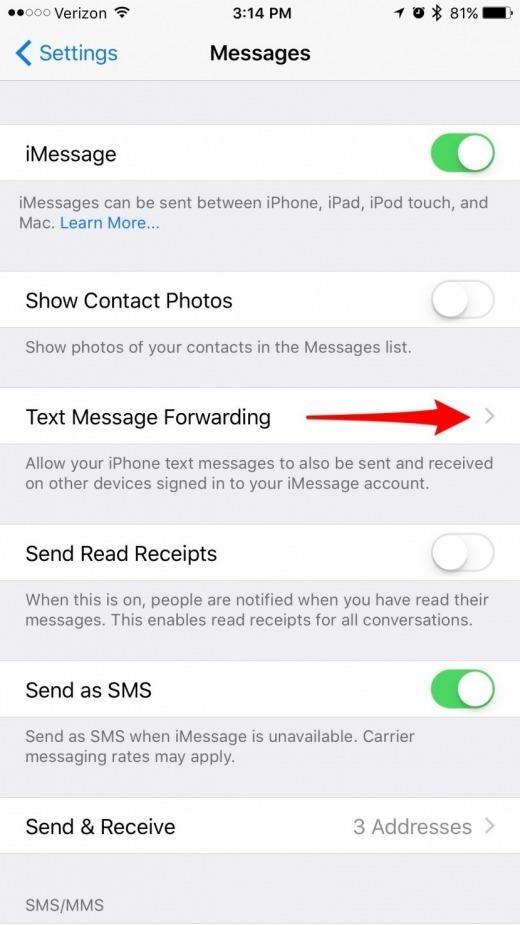
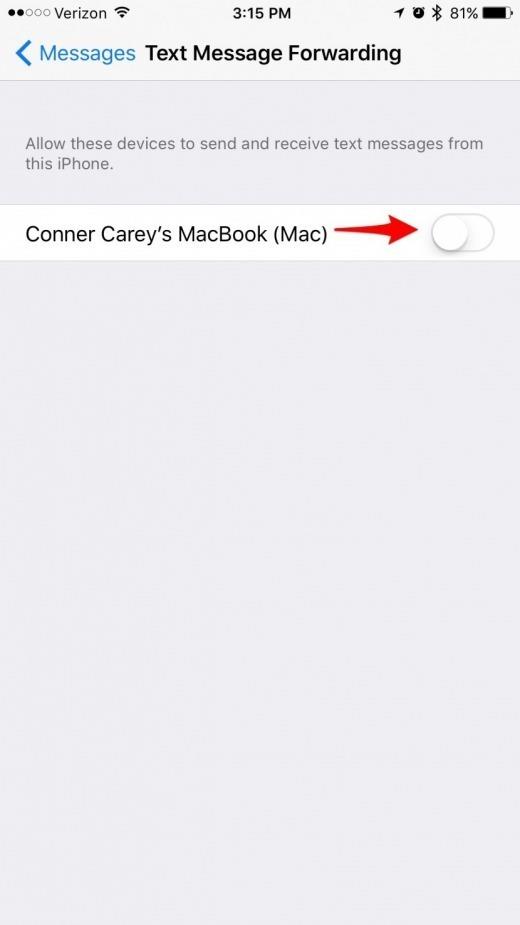
-
Aparecerá un recuadro pidiendo un código.
-
En su Mac en la aplicación Mensajes, aparecerá un código de verificación.
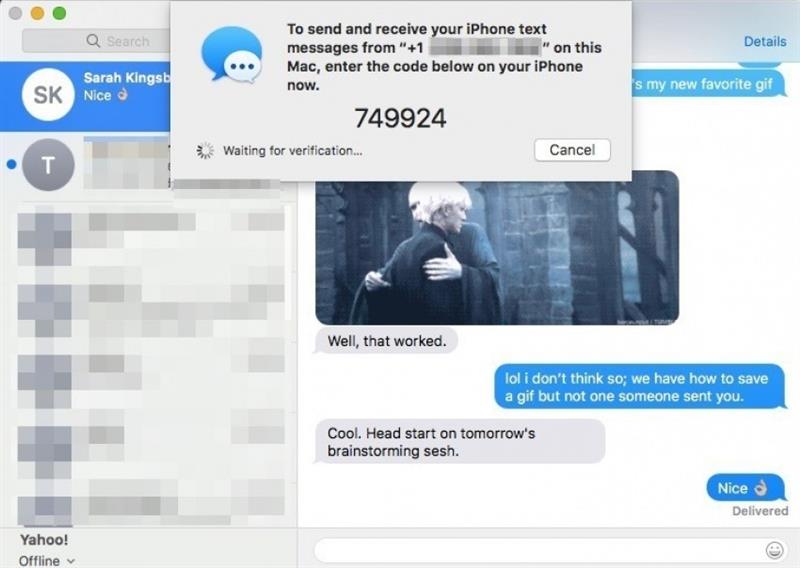
-
Ingrese el código de verificación en el cuadro que apareció en su iPhone.
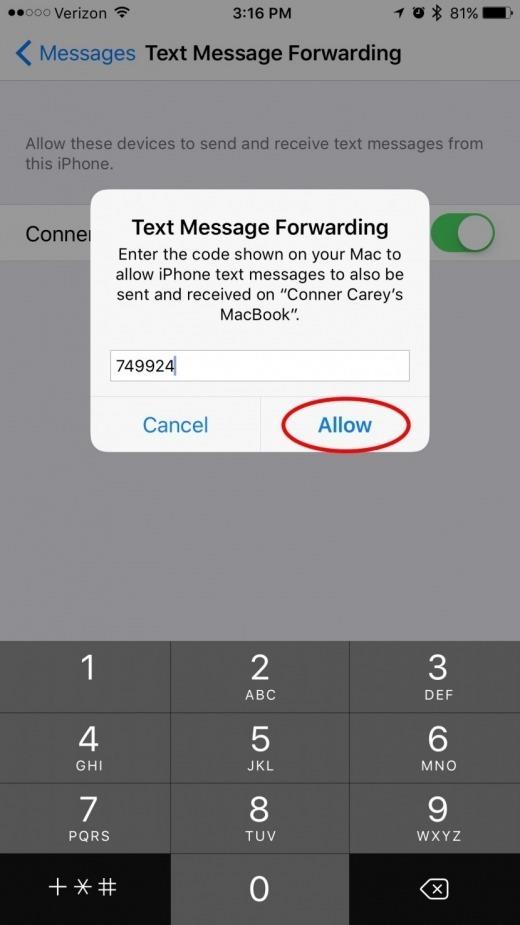
* Sugerencia para la solución de problemas: cuando comencé a escribir esta parte, no vi Reenvío de mensajes de texto en Mensajes en Configuración en mi iPhone.
¡Ahora está configurado para enviar y recibir mensajes de texto e iMessages en su Mac!

